Windows 모듈 설치 프로그램 작업자(TiWorker.exe) 높은 CPU 및 디스크 사용량
Windows 11/10/8/7 에서 자주 발생하는 문제 는 설명할 수 없는 높은 디스크 사용량(High Disk usage) 으로 인해 시스템의 다른 모든 프로세스가 때때로 정지됩니다. 많은 경우에 작업 관리자(Task Manager) 를 확인 하면 Windows 모듈 설치 프로그램 작업자 (Windows Modules Installer Worker) CPU 및 디스크 사용량이 매우 높으며(CPU and Disk Usage is very high) 때로는 50%를 초과하기도 합니다!
Windows 모듈 설치 프로그램 작업자(Modules Installer Worker) 란 무엇입니까 ?
Windows 모듈 설치 프로그램 작업자(Windows Modules Installer Worker) 또는 WMIW 또는 TiWorker.exe 는 Windows 서버 에서 새 업데이트를 확인하고 컴퓨터 시스템에 설치합니다. 이 프로세스는 시스템에 부하를 일으킬 수 있으며 경우에 따라 디스크 사용량을 100%로 밀어 다른 모든 프로세스를 정지시키거나 정지시킬 수 있습니다. 시스템을 다시 시작해도 작동하지 않으며 문제가 저절로 해결되지 않습니다.
Windows 모듈 설치 프로그램 작업자 높은 CPU(Modules Installer Worker High CPU) 또는 높은 디스크 사용량(High Disk Usage)
Windows 모듈 설치 프로그램 작업자(Windows Modules Installer Worker) 가 Windows 11/10 에서 높은 CPU(High CPU) 및 디스크 사용량(Disk Usage) 을 표시하는 경우 다음 제안을 시도하십시오.
- 예약된 자동 유지 관리(Automatic Maintenance) 가 실행 중인지 확인
- Windows 업데이트가 실행 중인지 확인
- AV로 PC 스캔
- TiWorker.exe 프로세스 종료
- Windows 업데이트 문제 해결사 실행
- SFC 및 DISM 실행
- 자동 Windows 업데이트 비활성화
이러한 방법에 대해 자세히 살펴보겠습니다.
1] 정기 자동 (Automatic Maintenance)점검(Check) 이 실행 중인지 확인
시작하기 전에 Windows 에서 예약된 자동 유지 관리 작업을 실행 중인지 확인하고 실행 중인 경우 완료할 시간(몇 시간 정도)을 주어야 합니다. Control Panel > All Control Panel Items > Security 및 Maintenance > Automatic Maintenance 에서 설정을 볼 수 있습니다 .
2] Windows Update 가 실행 중인지 확인(Check)
Windows Update 가 실행 중인 경우에도 사용량이 높아질 수 있으므로 시간을 두십시오. 실행 중이 아니면 Windows Update 를 실행 하고 사용 가능한 항목이 있는지 확인하고 설치합니다.
3] AV로 PC 스캔
컴퓨터에서 맬웨어를 검사할 수도 있습니다. 따라서 바이러스 백신 검사를 실행하십시오.
4] TiWorker.exe 종료
이 작업을 수행한 후 시도할 수 있는 다음 작업 은 작업 관리자 자체에서 (Task Manager)TiWorker.exe 프로세스(kill the TiWorker.exe process) 를 종료 하고 다시 시작하여 도움이 되는지 확인하는 것입니다. 그러나 문제가 계속 재발할 가능성이 큽니다. 따라서 해당 서비스를 중지해야 합니다.
5] Windows 업데이트 문제 해결사 실행(Run Windows Update Troubleshooter)
Windows 업데이트 문제 해결사 를 실행하고 도움이 되는지 확인하십시오.
6] SFC 및 DISM 실행
시스템 파일 검사기 및 DISM 도구(DISM Tool) 를 실행하여 손상된 시스템 파일을 교체하고 손상된 시스템 이미지를 수정하십시오.
7] 자동 Windows 업데이트 비활성화
아무 것도 도움이 되지 않으면 자동 Windows 업데이트(disable automatic Windows Update) 를 비활성화할 것인지 확인할 수 있습니다 . 결정한 경우 서비스 관리자(Services Manager) 를 엽니다 . Win+R 키 를 눌러 실행(Run) 상자를 연 다음 services.msc 명령을 실행하면 됩니다 .
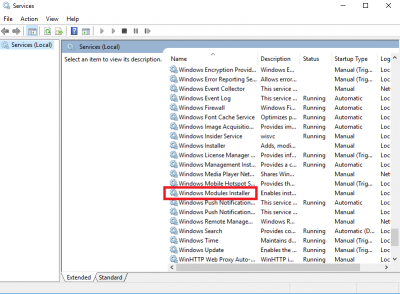
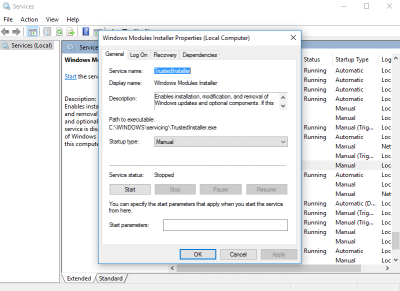
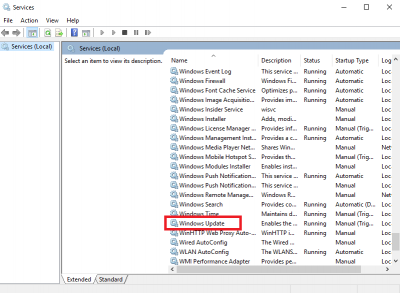

설정을 ' 업데이트를 확인하지만 다운로드 및 설치 여부는 직접 선택(Check for updates but let me choose whether to download and install them) '으로 변경합니다 .
Windows 11/10 사용자는 이 게시물을 참조하여 자동 Windows 업데이트를 비활성화(disable Automatic Windows Update) 해야 할 수 있습니다 .
(Reboot)위의 절차를 완료한 후 시스템을 재부팅 하십시오. 위의 절차는 'Windows 업데이트'를 수동(Manual) 모드로 설정합니다. 따라서 업데이트를 자동으로 확인하지 않고 사용자가 명령할 때만 업데이트를 확인합니다. 이것은 솔루션을 찾을 수 있을 때까지 해결 방법입니다.
클린 부팅 상태(Clean Boot State) 로 부팅 하면 문제를 추가로 해결하는 데 도움이 될 수 있습니다. 마지막 제안을 따르기로 선택한 경우를 대비하여 매주 컴퓨터를 수동으로 확인하고 업데이트하는 것을 잊지 마십시오.
높은 리소스를 사용하는 프로세스에 대한 게시물:(Posts about processes using high resources:)
- 높은 mscorsvw.exe CPU 사용량
- Wuauserv 높은 CPU 사용량(Wuauserv high CPU usage)
- iTunes 높은 CPU 사용량(iTunes High CPU usage)
- OneDrive 높은 CPU 사용량 문제
- 높은 CPU를 사용하는 Windows Driver Foundation(Windows Driver Foundation using high CPU)
- Windows Shell Experience Host는 높은 CPU를 사용합니다(Windows Shell Experience Host uses high CPU) .
Related posts
Fix Windows Modules Installer Worker High CPU Usage
Wuauserv는 무엇입니까? Windows 11/10에서 Wuauserv 높은 CPU usage를 수정하는 방법
Windows 모듈 설치 프로그램 작업자란 무엇이며 안전한가요?
Windows 10에서 100% 디스크, 높은 CPU, 높은 메모리 사용량을 수정하는 방법
Fix Service Host : 로컬 System (svchost.exe) High CPU and Disk Usage
WMI Provider Host (WmiPrvSE.exe) High CPU Usage in Windows 10
Fix Windows Update Microsoft의 online troubleshooter을 사용하는 오류
Fix Windows Update Error 0x80070005
Microsoft Excel Windows 10에서 실행중인 High CPU usage을 일으 킵니다
Fix PowerShell Windows 11/10에 High CPU usage의 원인
Windows 10에서 Feature Updates의 Safeguards를 비활성화하는 방법
Windows 10의 인 에이블먼트 패키지는 무엇입니까?
Microsoft Patch Tuesday 란 무엇입니까? 패치 Tuesday Schedule
업데이트를 완료 할 수 없으며 변경 사항 변경 [고정]
WSAPPX는 무엇입니까? High Disk Usage Issue을 수정하는 방법
Fix Windows Update page의 이슈 버튼
삭제 Delivery Optimization Files and reclaim 잃어버린 디스크 공간
Fix High CPU and Disk usage problem Windows 10
조직은 Windows 10에서 자동 업데이트를 해제했습니다
Fix Windows Update error 0x80070659
